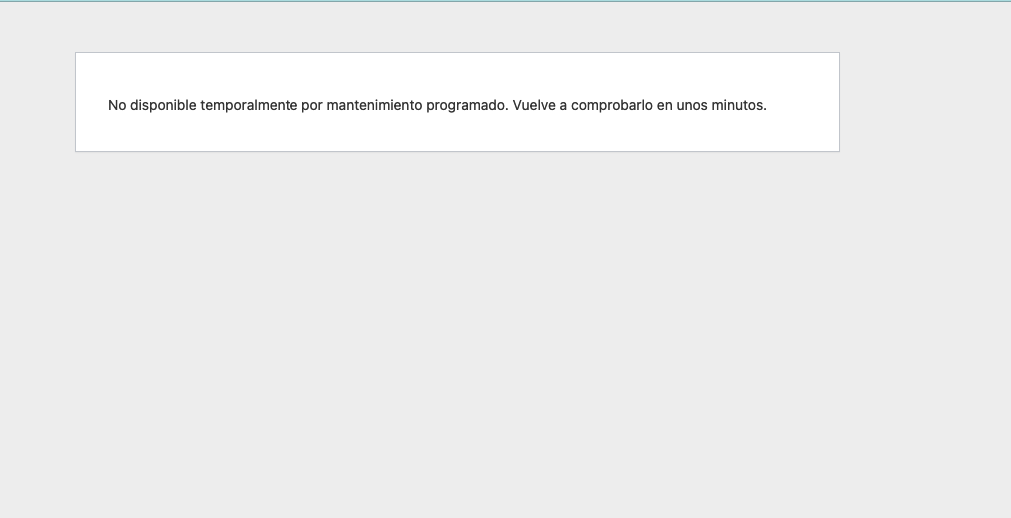En WordPress, los shortcodes son una herramienta poderosa que te permite añadir contenido dinámico y funcionalidades avanzadas sin necesidad de escribir código. En BeTheme, aunque los shortcodes no son elementos del tema en sí, puedes utilizarlos de manera efectiva para personalizar aún más tus páginas y publicaciones. En este tutorial, te explicaremos cómo insertar correctamente un shortcode en BeTheme.
¿Qué son los shortcodes?
Los shortcodes en WordPress son pequeños fragmentos de texto entre corchetes que representan código PHP que se ejecuta cuando se visualiza la página o publicación. Son utilizados para agregar elementos complejos como formularios, galerías, botones y otros componentes sin tener que escribir directamente el código necesario. Los shortcodes se escriben en el contenido como texto normal, pero se interpretan y procesan para mostrar el contenido correspondiente. Revisa el artículo que hemos publicado sobre los shortcodes
Cómo insertar shortcodes en BeTheme
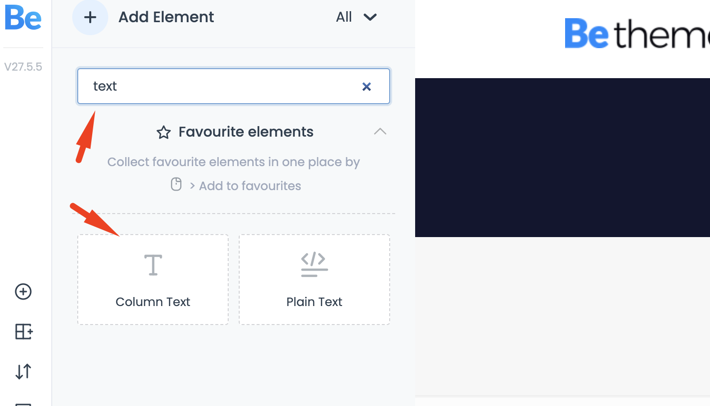
- Copiar y Pegar el Shortcode: Para usar un shortcode en BeTheme, simplemente copia el shortcode y pégalo en el contenido de la página o publicación donde quieras que aparezca. Asegúrate de copiar el shortcode completo, incluyendo los corchetes.
- Usar el Editor de WordPress:
- Cuando trabajes en el editor de WordPress, debes asegurarte de pegar el shortcode en el modo de texto, no en el modo visual. Esto es importante porque el modo visual puede interferir con el código del shortcode y evitar que funcione correctamente.
- Para cambiar al modo de texto, ve a la esquina superior derecha del editor y selecciona «Texto». Luego, pega el shortcode en el área de contenido.
- Uso en el Muffin Builder de BeTheme:
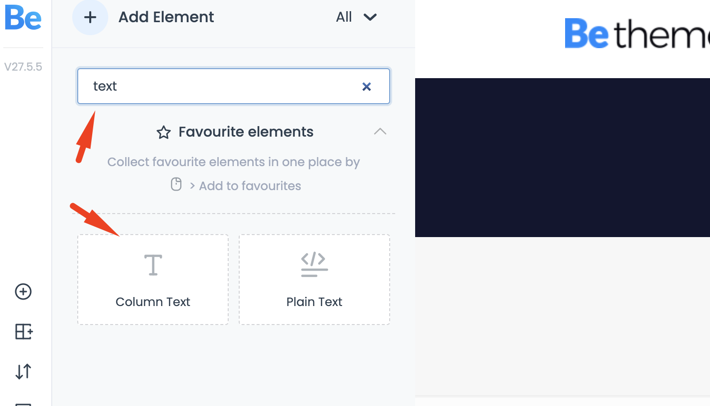
- Aunque BeTheme no tiene una opción directa en su constructor visual (Muffin Builder) para insertar shortcodes, puedes hacerlo utilizando el elemento «Column» (Columna).
- Para agregar un shortcode en Muffin Builder:
- Abre la página o publicación en la que estás trabajando con Muffin Builder.
- Añade un nuevo elemento de «Column».
- En el campo de texto de la columna, pega tu shortcode.
- Guarda los cambios y actualiza la página para ver el resultado.
Enlaces Útiles
Para obtener más información sobre los shortcodes y elementos que puedes utilizar en WordPress y BeTheme, visita el siguiente enlace:
Lista de Shortcodes y Elementos en BeTheme
Conclusión
Los shortcodes son una herramienta esencial en WordPress que te permite añadir funcionalidades avanzadas sin escribir código complejo. En BeTheme, puedes utilizar shortcodes para personalizar aún más tu sitio web, ya sea directamente en el editor de WordPress o a través del Muffin Builder utilizando el elemento de columna. Siguiendo estos pasos, podrás insertar y utilizar shortcodes de manera efectiva en BeTheme.